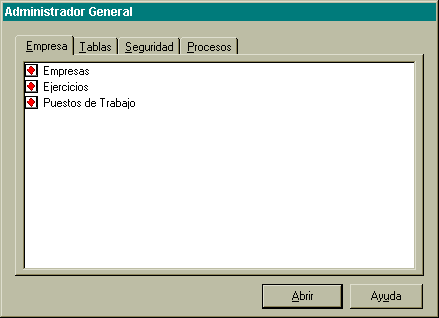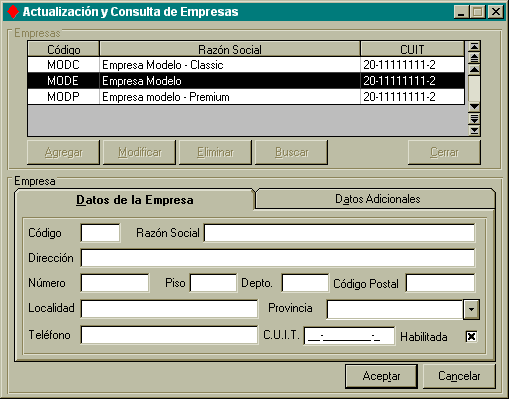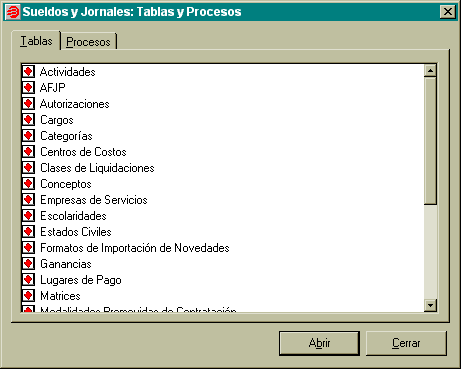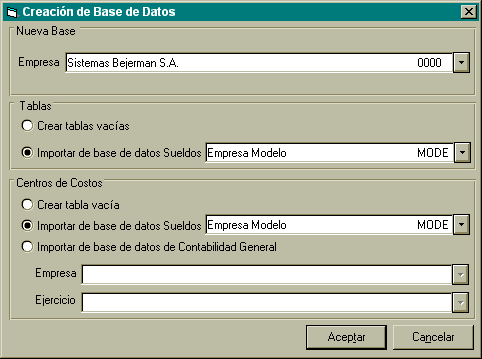|
Sistema
Sueldos y Jornales para Windows
Cómo
dar de alta una nueva empresa en versiones que utilizan el antiguo
Administrador General, (anterior a la versión 1.20)
Indicamos a continuación
el procedimiento para la creación de una nueva empresa en el Sistema
de Sueldos y Jornales para plataforma Windows.
 Importante: Importante:
En caso de ser
necesario habilitar una empresa cuyos archivos de información
se encontraban trabajando en versiones 9.2/9.21/9.3 correspondientes
al Sistema de Sueldos y Jornales en su versión D.O.S., es necesario
en primer término llevar a cabo una conversión de archivos a esta
nueva versión para plataforma Windows.
Si desea obtener información
respecto a cómo proceder para realizar esta conversión, solicite
el documento Cómo realizar la conversión de archivos
del Sistema Sueldos y Jornales a la nueva versión para plataforma
Windows.
Detallamos a continuación
los pasos a seguir:
- Ingresar al Administrador
General.
Para ello, acceder
a:
| Inicio |
|
|
|
|
Ä
|
Programas |
|
|
| |
Ä
|
Sistemas
Bejerman |
|
| |
|
Ä
|
Administrador
General |
Si al momento de
ingresar aún no se han definido Usuarios, indicar ADMIN
como nombre de usuario y elegir Aceptar (dejando
la contraseña en blanco).
Se presenta la siguiente
pantalla:
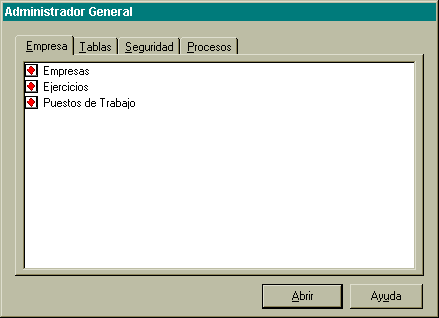
- Luego,
ingresar a la opción EMPRESAS del Menú Principal.
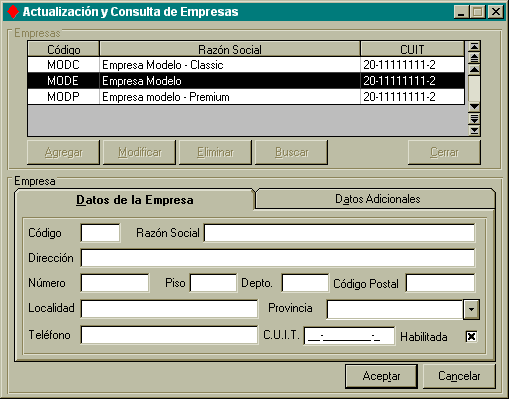
Se
recuerda que para permitir el ingreso de un nuevo dato es necesario
moverse a lo largo de la grilla de carga mediante el uso del mouse
o presionando la tecla <TAB>.
- Seleccionar
el botón ACEPTAR para confirmar el ingreso.
A
continuación se podrá abandonar la sesión, haciendo click sobre
el botón CANCELAR y respondiendo SI ante la
pregunta Realmente desea cancelar la operación?
- Por
último y con la finalidad de cerrar el módulo, hacer click sobre
el botón CERRAR.
 Nota: Nota:
Una
vez generada la empresa, es necesario crear la base de datos donde
se almacenará la información, como así también definir el
nombre del directorio donde se encontrará dicha base de datos.
Para
realizar tal definición:
1)
Ingresar al Administrador
de Sueldos y Jornales.
Para
ello:
| Inicio |
|
|
|
|
|
Ä
|
Programas |
|
|
|
| |
Ä
|
Sistemas
Bejerman |
|
|
| |
|
Ä
|
Sueldos
y Jornales |
|
| |
|
|
Ä
|
Adm.
de Sueldos |
Si
al momento de ingresar aún no se han definido Usuarios, indicar
ADMIN como nombre de usuario y elegir Aceptar
(dejando la contraseña en blanco).
Seleccionar
la empresa modelo generada por el Sistema durante la instalación,
a fin de permitir crear la base de datos de la nueva empresa con
la que se desea trabajar.
Se
presenta a continuación la siguiente pantalla:
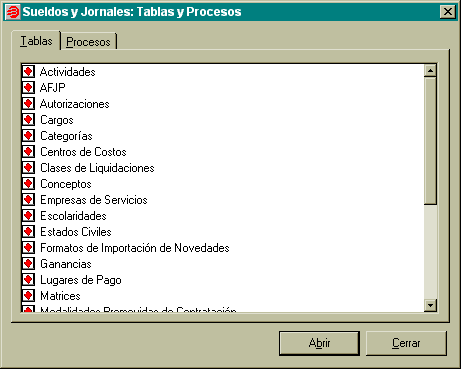
Seleccionar la solapa de Procesos.
Acceder a la opción CREACION DE BASES DE DATOS.
Seleccionar la nueva empresa a generar.
Durante
la generación de una nueva base de datos pueden presentarse 2 casos
a saber:
Caso
1: Crear la base de datos vacía.
Caso
2: Copiar las Tablas y los Centros de Costo desde otra empresa ya
existente.
Detallamos
a continuación cada caso:
Caso
1: Crear la base de datos vacía
- Hacer
click en las casillas de verificación Crear Tablas Vacias
correspondientes a los ítems Tablas y Centros de Costo.
 Importante: Importante:
Tener en cuenta
que seleccionar esta opción, representa el ingreso de la totalidad
de información detallada en la solapa Tablas correspondiente al
Menú Principal del Administrador de Sueldos y Jornales.
Seleccionar
el botón ACEPTAR

- A
continuación, el Sistema propone el nombre del directorio donde
se generará la nueva base de datos, existiendo la posibilidad
de modificarlo.
- Hacer
click sobre el botón ACEPTAR.
- Confirmar
la creación de la base de datos.
- Hacer
click sobre el boton ACEPTAR.
- Abandonar
el módulo seleccionando el botón CANCELAR.
 Importante: Importante:
Para
dar comienzo con las tareas de registración de la nueva empresa,
es necesario abrir la base de datos recientemente generada.
Para
ello, desde la barra de menúes, ingresar a:
Archivo
Ä
Abrir empresa
Seleccionar
la nueva empresa generada.
El
ingreso de la información de la empresa, deberá realizarse respetando
la secuencia que se presenta en pantalla, a fin de evitar conflictos
durante la etapa de registración.
Caso
2: Copiar la Tablas y los Centros de Costo desde otra empresa
ya existente.
- Este
proceso permite copiar las Tablas y Centros de Costos
desde otra empresa ya generada con el Sistema de Sueldos
y Jornales, o bien, Centros de Costos desde otra Empresa
correspondiente al Sistema de Contabilidad General, en el caso
de utilizar dicho Sistema.
- Hacer
click en las casillas de verificación Importar de Base
de datos Sueldos, indicando la empresa de origen.
Con
respecto a la copia de los Centros de Costos, también
existe la posibilidad de seleccionar la opción Importar
de Base de datos de Contabilidad General, donde el sistema
solicitará que se indique la Empresa/Ejercicio desde la cual se
copiará dicha tabla.
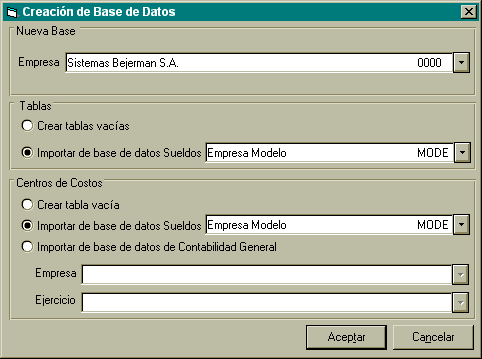
- Seleccionar
el botón ACEPTAR.
- A
continuación, el Sistema propone el nombre del directorio donde
se generará la nueva base de datos, existiendo la posibilidad
de modificarlo.
- Hacer
click sobre el botón ACEPTAR.
- Confirmar
la creación de la base de datos.
- Hacer
click sobre el botón ACEPTAR.
- Abandonar
el módulo seleccionando el botón CANCELAR.
 Importante: Importante:
Para
dar comienzo con las tareas de registración de la nueva empresa,
es necesario abrir la base de datos recientemente generada.
Para
ello, desde la barra de menúes, ingresar a:
Archivo
Ä
Abrir empresa
Seleccionar
la nueva empresa generada.
|